10 nevyhnutných tipov programu Outlook
Výhľad Predstavoval / / March 17, 2020
Ak ste jedným z miliónov odborníkov, ktorí používajú program Outlook pre e-mail, tieto tipy a triky určite zvýšia vašu produktivitu a zručnosti.
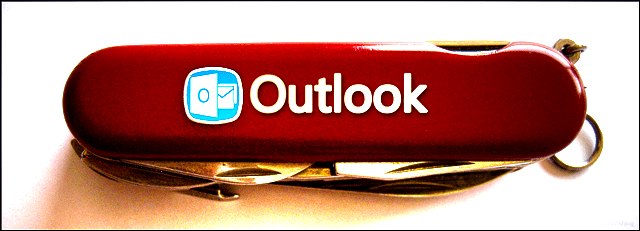
Využívate program naplno, keď používate program Outlook? Desktopový klient programu Outlook je rajom s mocenskými používateľmi s viacerými funkciami ako nôž Švajčiarskej armády a nešťastnou pravdou je, že tým veľa ľudí jednoducho skončí. To nemusíte byť vy! Aj keď existujú stovky návrhov a trikov, ako používať túto ťažkú váhu e-mailu Aplikáciu sme udržali krátku a zostavili sme zoznam 10 najlepších, ktoré sú najužitočnejšie a najčastejšie prehliadnuť. Vďaka týmto tipom si môžete byť istejšie, efektívnejšie a menej v rozpakoch, či už pracujete alebo spravujete e-maily z osobného počítača.
1. Rýchly náhľad každej časti programu Outlook
Potrebujete rýchly pohľad na kalendár? Možno budete musieť rýchlo zistiť, čo zostalo na vašom zozname úloh, a nájsť niekoho zo svojho kontaktného zoznamu. V balíku Office 2013 bola predstavená funkcia „nahliadnutie do ukážky“, ktorá umožňuje zobraziť rýchle zhrnutie karty Kalendár, Ľudia a Úlohy tak, že na ne umiestnite kurzor myši v dolnej časti programu Outlook.
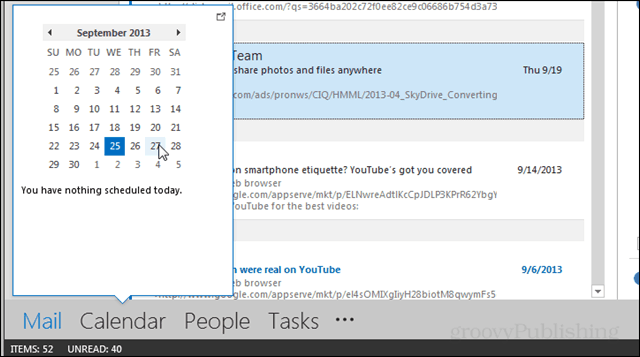
2. Rýchle kroky
Trávite veľa času v programe Outlook strávením opakujúcich sa úloh? Zjednodušte svoj pracovný postup pridaním niekoľkých rýchlych krokov, ktoré môžu urobiť vašu prácu za vás. Každé tlačidlo je možné nastaviť tak, aby automaticky odpovedalo konzervovaným textom, posielalo ďalej e-maily, kopírovalo e-maily do priečinkov, vytváralo stretnutia a ďalšie. Nastavenie rýchlych krokov sa môže zdať zložité na začiatku, ale nemusíte sa obávať, že sme vás pokryli prehľadný návod na tému. Ak používate aplikáciu Outlook každý deň, naozaj stojí za to sa naučiť, ako ich používať.
3. Povoliť zobrazenie konverzácie
Nenávidieť alebo milovať, od tej doby, čo Gmail vytvoril myšlienku, bežní ľudia boli závislí od čítania e-mailov v zoznamoch konverzácií. Čo je ešte lepšie, toto zobrazenie vám umožňuje jednoducho ignorovať celé toky e-mailov, ak sa ocitnete v skupinovej konverzácii, ktorú by ste radšej nechceli. Jeho zmena je taká jednoduchá ako kliknutie na začiarkavacie políčko na karte Zobraziť na poštovej lište.
4. Pri čítaní e-mailu pridajte nový kontakt
Ručné písanie kontaktných e-mailových adries je tak v roku 2003. V novších verziách programu Outlook (2007 - 2013) môžete pridať osoby do svojho zoznamu kontaktov pri čítaní e-mailov, ak kliknete na ich adresu v záhlaví.
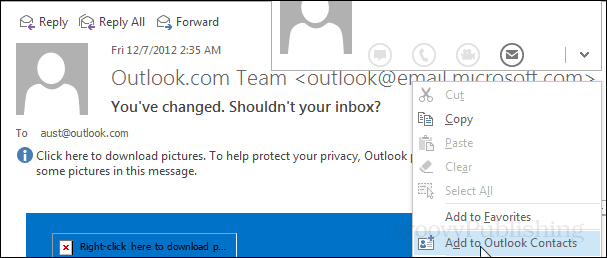
5. Vytvorte neprečítaný e-mail
Predvolené farby a písma v balíku Microsoft Office vás môžu ešte viac túžiť. Aj keď nemôžem navrhnúť konkrétnu sadu farieb, na ktorej sa všetci môžu dohodnúť, môžem vám povedať, že prispôsobenie vašej je na dosah. Prejdite na pásku Zobraziť> Zobraziť nastavenia> Ďalšie nastavenia a Podmienené formátovanie. V každom okne môžete zmeniť nielen farbu, ale aj písmo, veľkosť a štýl každej časti textu v programe Outlook. Viac podrobností v oranžovom odkaze vyššie.
6. Odložiť doručenie
Už ste niekedy poslali e-mail, aby ste dostali „OH CRAP!“ Prečo som poslal ten “okamih hneď potom? Túto funkciu používam už roky a nedokážem povedať, koľkokrát mi to uložilo slaninu a zabraňovalo zlým e-mailovým správam chodiť preč. Aj keď to môže byť dôležité v podnikovej kancelárii, je to obzvlášť dôležité pri rokovaniach so zákazníkmi, aby boli e-maily presné a aby sa predišlo náhodným nesprávnym komunikáciám. Je dosť ľahké oneskoriť jednu správu z pásky Možnosti v okne kompozície, ale oneskorenie všetkej pošty v predvolenom nastavení vyžaduje trochu komplikovanejšie pravidlo programu Outlook, ktoré je lepšie opísané v tento prepojený sprievodca.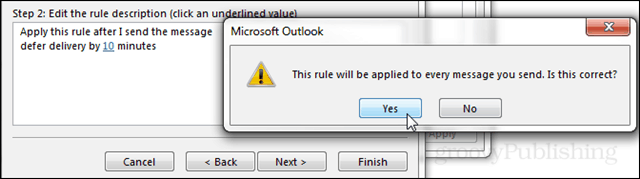
7. Vypnite panel Ľudia
Je to škaredé, objemné a ošípané cenné nehnuteľnosti na obrazovke. Aj keď spoločnosť Microsoft výrazne zlepšila panel ľudí v aplikácii Office 2013, väčšina používateľov je stále bolesťou. Našťastie ho vypínali veľmi ľahko. V poštovom režime prejdite na lištu Zobraziť a kliknite na panel Ľudia> Vypnúť, aby ste vypli neporiadok v dolnej časti okna na čítanie. Ak to niekedy potrebujete späť, teraz tiež viete, kde nájdete tlačidlo na jeho stlačenie, pretože je na rovnakom mieste.
8. Vypnite ukážky správ v podokne priečinkov
Pri väčšine e-mailov je predmet a odosielateľ dostatočné na to, aby ste vedeli, či ho chcete otvoriť alebo si prečítať. Zakázaním ukážok správ získate až o 50% viac miesta na prezeranie e-mailov uvedených v priečinku Doručená pošta, čo znamená, že sa nimi môžete rýchlejšie prechádzať a vrátiť sa k tomu, aby ste urobili niečo produktívnejšie. Ak ich chcete zakázať, prejdite na pásku Zobraziť a kliknite na položku Ukážka správy> Vypnutá.
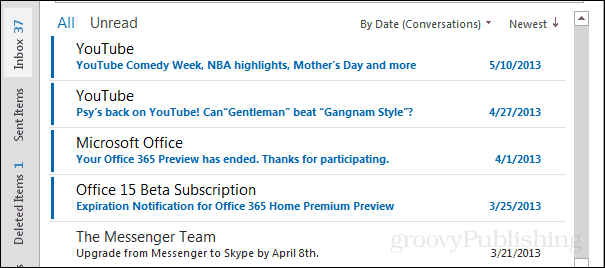
9. Prázdniny (pripomenutie mimo kancelárie)
Ak používate aplikáciu Outlook pre prácu, toto nie je dôležité. Informovanie zákazníkov a kolegov o tom, že ste mimo mesta, je najlepším spôsobom, ako sa vyhnúť tomu, čo by sa inak mohlo zmeniť na nahnevaného davu a pýtať sa, prečo ste v piatok tieto správy TPS nikdy neposlali. Existuje niekoľko spôsobov, ako to urobiť. Jednou z nich je vytvorenie stretnutia ako pripomenutie. Ďalším je nastavenie pravidla podobného pravidlu na nižšie uvedenej snímke obrazovky. Ten, ktorý väčšina ľudí používa, sa však nazýva „pomocník mimo kancelárie“ a vyžaduje, aby bola vaša pošta hostená na výmennom serveri.
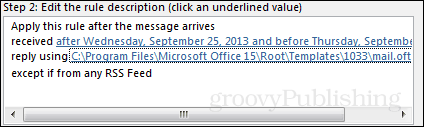
10. Zachráňte sa pred náhodným odpovedaním na všetky e-mailové hrôzy
Aj keď je zábava zo zvukovej hnačky najmenšou z vašich obáv, stále existuje veľa vecí, ktoré pravdepodobne zostanú iba v priečinkoch doručenej pošty zopár vybraných. Tento tip zahŕňa inštaláciu doplnku Outlook, ktorý vám zabráni alebo aspoň vás upozorní, ak sa chystáte poslať e-mail všetkým v zozname odpovedí, alebo iba poslať jednotlivcovi. Môžeš stiahnite si doplnok tu z lokality Microsoft.com. Stačí spustiť súbor .msi a inštalácia je hračka.
